PDFをカタログとして使う時に見開き表示にする設定方法
今回はPDFをウェブで公開する場合に、紙のカタログのように見開いた状態で閲覧できる設定をご紹介します。
紙のカタログとPDFの違い
まず、紙のカタログとPDFのカタログの違いを確認しておきましょう。
紙のカタログは表紙があって、ページをめくると、左右にページが存在しています。紙のカタログは1ページ1ページが独立したものではなく、左右のページが並んだ「見開き」(2UP/2アップとも呼ばれます)の状態となっていて、これが紙のカタログの基本的なスタイルです。
紙のカタログに対してPDFデータは1ページ1ページが単独で表示される「単ページ」での表示パターンが多く見られます。これはWordやExcelのデータをPDFに変換するとわかります。PDFはデジタルデータなのでそのデジタルの利点を活かして、内容を画面いっぱいに拡大して表示する場合には単ページの表示が便利に利用できます。
カタログでは見開き表示が前提のデザインもある
メーカーでは、紙のカタログをPDFデータに変換してウェブに掲載することも多いですが、単ページ表示だと見開きを前提としたレイアウトやイメージがバラバラになって表示されてしまいます。レイアウトやイメージを優先して表現したい場合、これは不適切です。
以下の例はPDFの設定を行っていないために、表示が単一ページの表示になってしまったものです。ページにまたがった画像が見切れて表示されているので、右下の画像は何であるかわからない画像になっています。
こんな状態になって困ったことはありませんか?
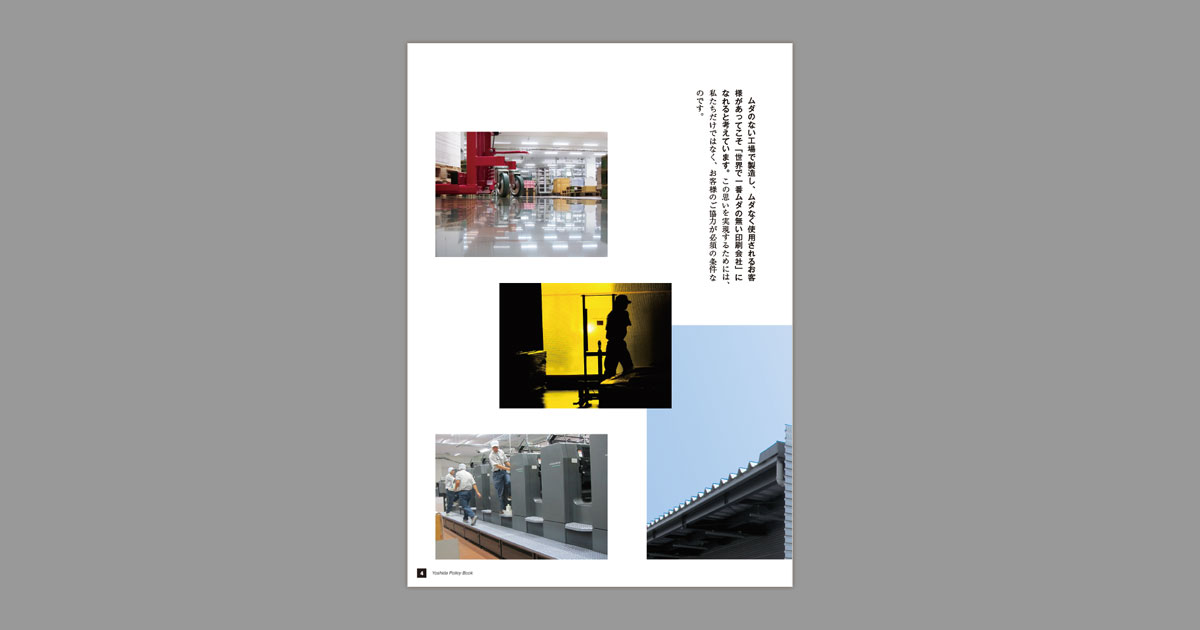
実際は以下のように見開きで表示されていれば、端に映っていたものが工場外観の一部だとわかりますよね。

このように、紙ベースのカタログをPDFにした場合は、内容によっては「見開き」の表示の設定をしておいた方が良いのです。
PDFを「見開き」表示にする設定
それでは見開きの表示にするにはどうしたらよいのでしょうか。
PDFを見開き表示にするための設定は、Adobe Acrobatという有料のアプリが必要です。
AcrobatでPDFを開いてメニューから「ファイル」→「プロパティ」を開きます。
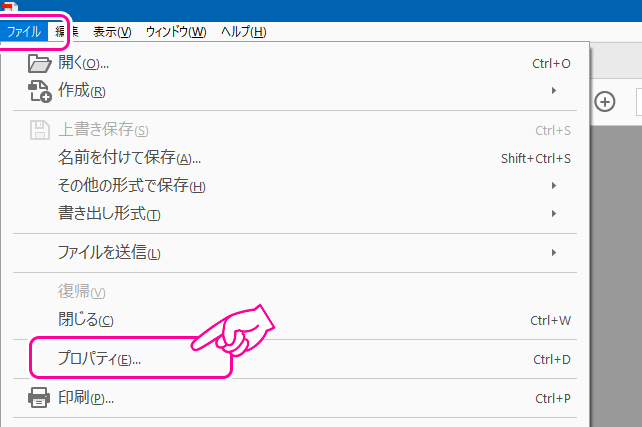
文書のプロパティダイアログが開いたら「開き方」で「ページレイアウト」を「見開きページ」もしくは「見開きページ(表紙)」を選択します。どちらを選べば良いかは後で説明します。(または「連続見開きページ」「連続見開きページ(表紙)」を選択してください)
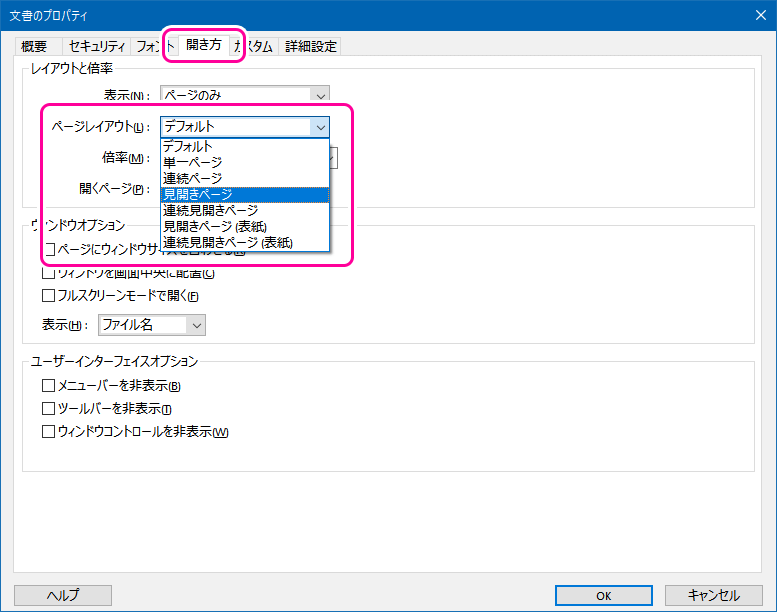
「詳細設定」の「読み上げオプション」の「綴じ方」を適切な方向にします。
一般的には、横書きは「左」、縦書きは「右」です。わからなかったら、どちらかに設定しておいて、再度開いて確認してみるとよいでしょう。
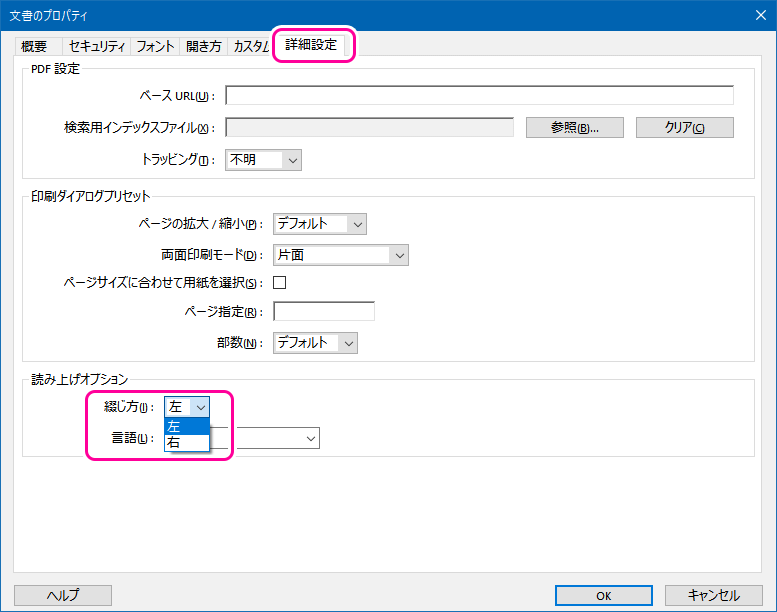
「OK」ボタンをクリックし、保存します。
一旦、AcrobatのPDFを閉じて、再度開いて意図した状態になっているかを確認してください。
どちらを選べば良い?「見開きページ」「見開きページ(表紙)」
開き方の「見開きページ」「見開きページ(表紙)」は内容が似ていますが、どちらを選べば良いのでしょうか。
表紙が付いているPDFなら、「見開きページ(表紙)」を選択します。「見開きページ(表紙)」は最初の1ページが単ページになります。
「見開きページ」の方は最初のページから見開き表示になるので、表紙などがなく、中身のページから始まるPDFに向いています。
以下のような表紙があるPDFは、「見開きページ(表紙)」が意図した正しい表示になります。
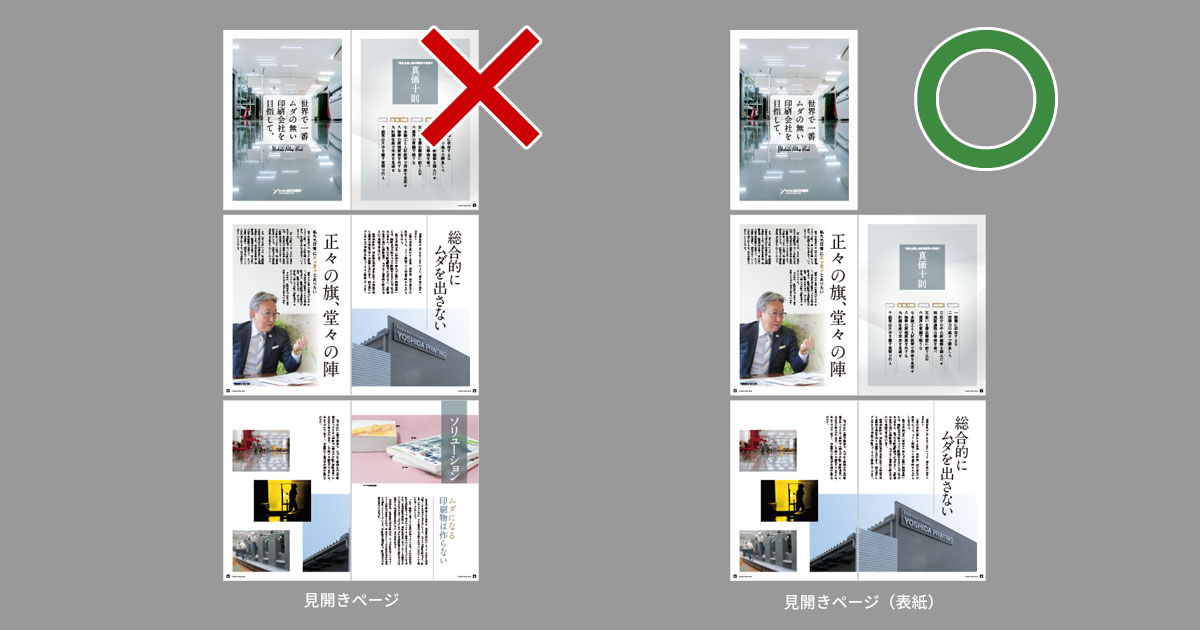
ブラウザー上でPDFを開いたときは見え方が制御できない
以上のようにAcrobatでPDFの開き方を設定しても、実はブラウザー上でPDFを開くと設定が無視された状態で開いてしまいます。基本的に単ページでの表示になるので、見開きを前提としたページレイアウトのものには向きません。
| ブラウザー | PDFの開き方の対応 |
|---|---|
| Microsoft Edge(Windows) | × |
| Internet Explorer(Windows) | ○(Adobe Readerプラグインが必要) |
| Safari(macOS) | × |
| Google Chrome | × |
PDFをダウンロード後にAcrobatもしくはAcrobat Readerで表示すれば設定通りに開きますので、PDFはダウンロードするように設定した方がよいでしょう。PDFをダウンロードする設定に関しては、サーバーの設定に関わってきますので、ウェブ制作の担当者にご確認ください。
ウェブページから離れずに、ブラウザー上でカタログを見てほしい場合は、PDFではなく、デジタルカタログというソリューションもあります。
PDFは基本的に全ページをダウンロードしないと、ウェブページ上で表示できないので、画像が多く入ったカタログをウェブで見てもらうのは不向きです。デジタルカタログはブラウザー上で見ることを前提に設計されているので、PDFより早く閲覧できるように作られています。
また、スマートフォンなどでは、ウェブページから離れない方が、ユーザーの利便性が高まり、使い勝手が向上します。
吉田印刷所ではPDFデータなどからデジタルカタログへの変換も承っておりますので、デジタルカタログのご利用に興味のある方はフォームよりお問い合わせください。
【無料】お役立ち冊子をご用意
カタログを作成するときに絶対に知っておきたいプロのアドバイスをまとめた冊子を作りました

カタログ印刷の発注をご検討されている方必見!
ご希望の方は以下のフォームから必要な情報をご記入ください(無料)
※印刷会社・デザイン会社・編集の方からの請求はお断りいたします